Kako nastaviti ponavljajoče se srečanje v Teams

Ali potrebujete načrtovanje ponavljajočih se srečanj na MS Teams z enakimi člani ekipe? Naučite se, kako nastaviti ponavljajoče se srečanje v Teams.
Ta navodila so za tiste, ki želijo upravljati dostop do datotek s SharePointom v Microsoft Teams.
1. Odprite Microsoft Teams, pojdite na zavihek »Datoteke« in izberite »Odpri v SharePointu«.
2. Ko se SharePoint odpre v Microsoft Edge, izberite obstoječo datoteko (ali naložite novo datoteko) in izberite meni s tremi navpičnimi pikami, da prikažete več možnosti, in izberite Upravljanje dostopa.
3. V meniju Upravljanje dostopa lahko dodate in nastavite dovoljenja za nove ali obstoječe člane ekipe ali po potrebi spremenite ustrezne privilegije za ogled; "lahko ogleduje (ne more spreminjati)" in "lahko ureja (izvaja kakršne koli spremembe)."
4. Izberite gumb »Dovoli dostop« na dnu, da potrdite nastavitve dostopa do datotek v Microsoft Teams.
Ko dodate datoteko v razdelek z datotekami svoje ekipe Microsoft Team, jo lahko urejajo vsi v Microsoft Teams, ne samo ustvarjalec datoteke. Velikokrat boste želeli dati dokument v skupno rabo in ga omogočiti urejati vsem, zagotovo pa obstajajo drugi časi, ko bi želeli, da vsi nimajo dostopa za urejanje do vsega. Za posamezna dovoljenja za datoteke velja omeniti, da je vsa dokumentacija Microsoft 365 shranjena v SharePointu.
SharePoint, kot že ime pove, vam omogoča skupno rabo Word, Excel in drugih datotek z vašo oddaljeno ekipo znotraj Microsoft Teams. Poleg skupne rabe vam SharePoint omogoča skupinsko urejanje in ogled istega dokumenta s svojimi sodelavci. Osnovne funkcije SharePointa so delovati kot sistem za upravljanje in shranjevanje dokumentov za vašo organizacijo.
Ta navodila so za tiste, ki želijo upravljati dostop do datotek s SharePointom v Microsoft Teams.
1. Odprite Microsoft Teams, pojdite na zavihek »Datoteke« in izberite »Odpri v SharePointu«.
2. Ko se SharePoint odpre v Microsoft Edge, izberite obstoječo datoteko (ali naložite novo datoteko) in izberite meni s tremi navpičnimi pikami, da prikažete več možnosti, in izberite Upravljanje dostopa .
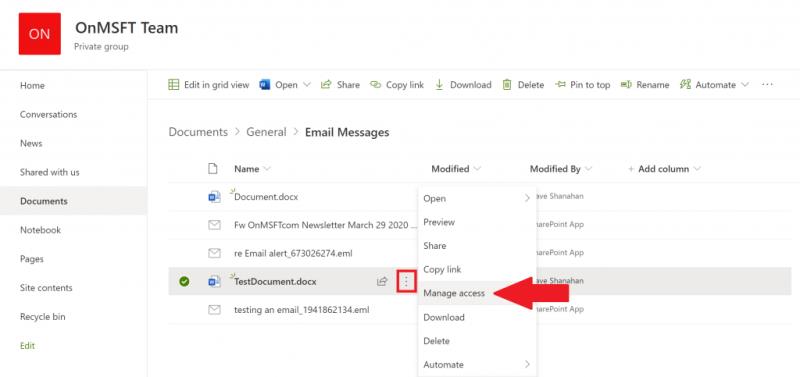
3. V meniju Upravljanje dostopa lahko spremenite obstoječa dovoljenja članov ekipe, dodate in nastavite nova dovoljenja za določene člane ekipe ali po potrebi spremenite ustrezne privilegije za ogled; lahko gleda (ne more spreminjati) in lahko ureja (izvaja kakršne koli spremembe).
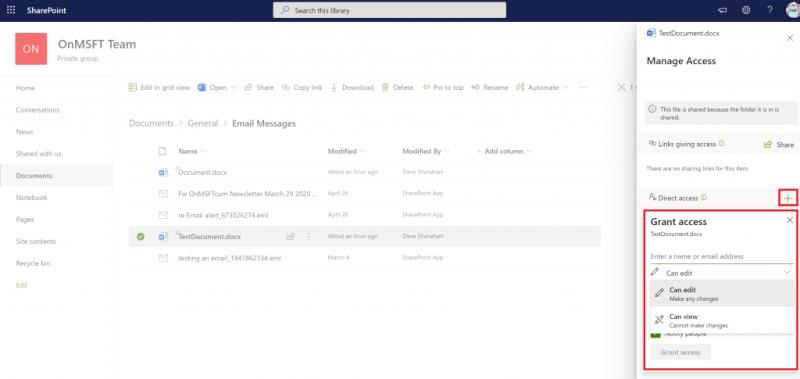
4. Na dnu izberite Dovoli dostop, da potrdite nastavitve dostopa do datotek v Microsoft Teams.
Ko dokončate korake, boste lahko spremenili dovoljenja za datoteke med uporabniki s SharePointom v Microsoft Teams. Pomembno je omeniti, da boste za spreminjanje dostopa do datotek uporabnikov v SharePointu potrebovali skrbniške pravice za račun Microsoft Teams.
V zadnjem letu smo pokrivali veliko drugih tem, povezanih z Microsoft 365. Predlagamo, da si jih ogledate v našem posebnem novičarskem središču . Nekatere teme vključujejo, kako uporabljati Microsoft Access , uporabljati Microsoft To Do z Outlookom in drugo. Prav tako nam lahko sporočite, kako uporabljate Microsoft Teams in SharePoint, tako da nam spustite spodnji komentar.
Ali potrebujete načrtovanje ponavljajočih se srečanj na MS Teams z enakimi člani ekipe? Naučite se, kako nastaviti ponavljajoče se srečanje v Teams.
Želite omogočiti ali onemogočiti možnost AutoRecover ali AutoSave? Naučite se, kako omogočiti ali onemogočiti funkcijo AutoRecover v Wordu 2019 ali Microsoft 365.
Microsoft Lists je aplikacija Microsoft 365, ki vam pomaga slediti informacijam in organizirati svoje delo. Uporabite ga lahko tudi v Teams in Sharepoint. Nauči se več.
Mobilna aplikacija Microsoft Teams zdaj podpira video klice med drugimi funkcijami, ki so na voljo v različici za predogled aplikacije.
Tukaj je pogled, kako lahko ostanete produktivni z Microsoft To do v sistemu Windows 10
Tukaj je nekaj pogostih težav z besedami in kako jih lahko odpravite
Ste pozabili shraniti svoj prenosni računalnik Excel? Tukaj si oglejte, kako ga lahko obnovite.
Tukaj je opisano, kako lahko uporabite opravila v Outlooku z Microsoft 365 za prednost produktivnosti.
Tukaj je pogled na nekatere najpogostejše težave OneDrive in kako jih lahko odpravite
Ste že slišali za Microsoft Yammer? To je orodje za družabno mreženje, ki vam pomaga pri povezovanju in sodelovanju z ljudmi v vaši organizaciji, danes pa se z njim dobro ukvarjajte.
Ali je vaše podjetje pravkar sprejelo Microsoft 365? Tukaj si oglejte nekaj nastavitev, ki jih morate konfigurirati, da prilagodite spletno izkušnjo Microsoft 365, da bo vaša lastna.
Tukaj je nekaj najpogostejših kod napak programa Microsoft Excel in kako jih lahko odpravite.
Tukaj je, kako lahko upravljate svoje sestanke v Outlooku
Če uporabljate Windows 10 in iščete brezplačne načine za snemanje zaslona, so na voljo možnosti. Na voljo so trije brezplačni načini za snemanje zaslona
Tukaj je pogled na nekaj pogostih napak v Excelovih formulah in kako jih lahko odpravite
Microsoftov Bing zdaj omogoča več kot le iskanje po spletu. Prav tako lahko prikaže rezultate znotraj vaše organizacije, vključno z datotekami, stiki in
Ali je vaš nabiralnik v Outlooku nered? Poskusite postaviti pravila. V našem najnovejšem priročniku za Microsoft 365 dobro razložite, kako lahko uporabite pravila za samodejno premikanje, označevanje in odgovarjanje na e-poštna sporočila.
V teh dneh več časa preživite v e-pošti? Tukaj si oglejte nekaj naših najboljših praks za Microsoft Outlook v sistemu Windows 10.
Tukaj je opisano, kako lahko unovčite kodo za svojo naročnino na Microsoft 365 ali Office 365
Ko dodate datoteko v razdelek z datotekami svoje ekipe Microsoft Team, jo lahko urejajo vsi v Microsoft Teams, ne samo ustvarjalec datoteke. obstajajo
Ko delate stran od svoje mize, lahko dostopate do računalnika s povezavo Windows Remote Desktop Connection. Z dohodnimi povezavami z oddaljenim namizjem. Naša navodila vam pomagajo pri konfiguraciji in optimizaciji povezave.
Se sprašujete, zakaj prejemate sporočila v svojem Messengerju, tudi ko ste izklopili svoj Messenger? Preberite to, če želite izvedeti razlog.
Osnovni vodnik za povezovanje z brezžičnim zaslonom v operacijskem sistemu Windows 10. Enostavni koraki in rešitve za težave.
Spremenljivke okolja v Windows 10 so ključne za konfiguracijo aplikacij. Naučite se, kako jih učinkovito urediti in dodati.
Precej preprosto je pridobiti vašo e-pošto iz računa Gmail, ne glede na to, ali je bila shranjena za kasnejšo uporabo ali poslana pomotoma. Preberite članek, če želite izvedeti korake, ki prikazujejo obnovitev na namizju in v mobilni aplikaciji.
Ali menite, da vaše aplikacije v telefonu niso varne? Iščete način za zaklepanje Facebook Messengerja? Preberite članek, če želite izvedeti, kako vstavite geslo v Messenger.
Kako odblokirati nekoga na Facebooku in Facebook Messengerju. Prijavite se v svoj račun Facebook, na mobilnem ali namiznem računalniku, pojdite v Nastavitve> Blokiranje. Kliknite Odblokiraj.
Medtem ko bo televizor verjetno dobro deloval brez internetne povezave, če imate kabelsko naročnino, so ameriški uporabniki začeli preklopiti na spletno
Tako kot v resničnem svetu se bodo vaše stvaritve v igri Sims 4 sčasoma postarale in umrle. Simčki se naravno starajo skozi sedem življenjskih obdobij: dojenček, malček, otrok, najstnik,
Obsidian ima več vtičnikov, ki vam omogočajo oblikovanje zapiskov ter uporabo grafov in slik, da jih naredite bolj smiselne. Čeprav so možnosti oblikovanja omejene,



























